給紙カセットにセットする
普段よく使う用紙は、給紙カセットにセットしてください。給紙カセットにセットされていない用紙を使って印刷したいときは手差しトレイに用紙をセットします。手差しトレイにセットする
用紙のセット方向と給紙カセットの長さ調節
セットできる用紙と置きかたは以下のとおりです。本体の給紙カセットの場合は、セットする用紙によってカセットの長さを調節する必要があります。
|
用紙
|
置きかた
|
本体給紙カセットの位置
|
|
A3、B4、レジャー、リーガル、
ユーザー設定(長さが 297 mm 超) |
 |
伸ばす
|
|
A4、B5、A5、レター、エグゼクティブ、
ユーザー設定(長さが 297 mm 以下) |
 |
縮める
|
 |
|
ペーパーフィーダーについても、以下の手順で用紙をセットしてください。
|
1
給紙カセットを引き出し、手前側を持ち上げて取り外す
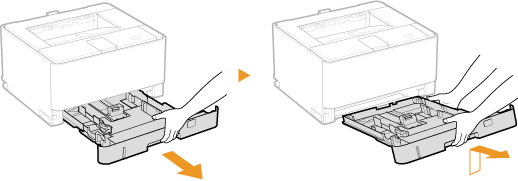
2
本体の給紙カセットにセットするときは、必要に応じて給紙カセットの長さを調節する
 給紙カセットの長さを調節するには
給紙カセットの長さを調節するには
|
1
|
スライドスイッチを
 に合わせる に合わせる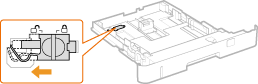 |
|
2
|
給紙カセットの後端を持ってスライドする
スライドスイッチが
 の位置に戻るまで、給紙カセットをスライドしてください。 の位置に戻るまで、給紙カセットをスライドしてください。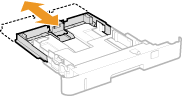 |
3
用紙ガイドを広げる
ロック解除レバーをつまみながら、用紙ガイドを外側へ移動します。
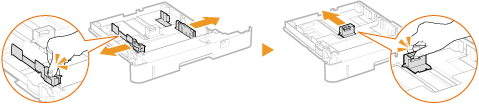
4
用紙を給紙カセットの手前に突き当ててセットする
印刷面を下にしてセットします。
用紙をよくさばいて、平らな場所で用紙の端をそろえてからセットしてください。
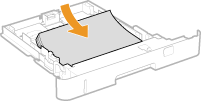

積載制限マークの線を超えないようにセットする
用紙は積載制限マーク( )の線を超えないようにセットしてください。給紙不良の原因になります。
)の線を超えないようにセットしてください。給紙不良の原因になります。
 )の線を超えないようにセットしてください。給紙不良の原因になります。
)の線を超えないようにセットしてください。給紙不良の原因になります。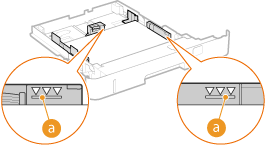

ロゴマーク付きの用紙をセットするとき ロゴなどが印刷された用紙をセットする
5
用紙ガイドを用紙に合わせる
ロック解除レバーをつまみながら、用紙ガイドを用紙にぴったり合わせます。
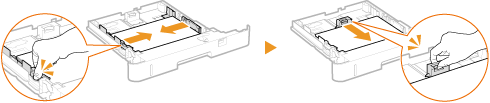

用紙ガイドを用紙にぴったり合わせる
ガイドの合わせかたがゆるすぎたり、きつすぎたりすると、用紙が正しく送られなかったり、紙づまりの原因になったりします。
6
用紙選択レバーを用紙に合わせて切り替える
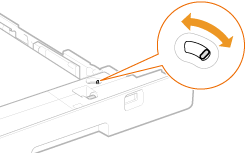
|
用紙サイズ
|
用紙選択レバーの位置
|
|
A3、B4、A4、B5、A5
|
 |
|
レジャー、リーガル、レター、エグゼクティブ、
ユーザー設定用紙 |
 |
7
用紙サイズダイヤルを回して、設定する用紙サイズに合わせる
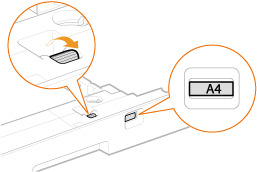

ユーザー設定用紙の場合
用紙サイズダイヤルを「Custom」に合わせてください。
使用しないダイヤル位置
「16K」、「8.5 × 13」の位置は使用しません。
「16K」、「8.5 × 13」の位置は使用しません。
8
給紙カセットをセットする
給紙カセットは斜めに差し込んでから水平に押し込みます。
»
続いて、給紙カセットにセットした用紙の設定をするに進む
 印刷済み用紙のウラ面に印刷する(手動両面印刷) 印刷済み用紙のウラ面に印刷する(手動両面印刷) |
|
一度印刷した用紙のウラ面に印刷することができます。用紙の端を伸ばしてカールを取り、印刷面を上にして手差しトレイにセットしてください(手差しトレイにセットする)。
一度印刷した用紙のウラ面に印刷するときは、プリンタードライバーの[給紙]タブで[印刷済み用紙の裏面に印刷する]にチェックマークを付けてください。
印刷のたびに 1 枚ずつセットしてください。
本機で印刷した用紙のみ使用できます。
一度印刷した面の上からさらに印刷することはできません。
|
 関連項目
関連項目